路由器连接台式电脑却没有网络怎么办
问题背景
最近有朋友问我,为什么家里的台式电脑通过路由器连接后还是上不了网?这种情况确实挺让人头疼的,毕竟现在生活和工作都离不开网络。今天我就来和大家聊聊这个问题,分享一些我自己的经验和解决办法。
可能的原因分析
台式电脑连上路由器却无法上网,问题可能出在以下几个方面:
网线连接不稳定,或者网线接口有问题。
路由器的配置可能设置错误,导致无法正常分配网络。

电脑的网卡驱动或者硬件出现了故障。
路由器本身或者网线可能存在物理损坏。
解决方法分享
针对以上可能的原因,我总结了几个实用的解决步骤,大家可以一步步尝试,找到问题的根源并解决它。
1. 检查网线和接口是否正常
首先,我们得从最基础的硬件连接入手。检查一下网线是否插紧了,接口有没有松动或者损坏的现象。有时候,网线插头可能只是稍微松了一点,导致接触不良。我之前就遇到过这种情况,把网线重新插紧后,网络就恢复了。如果接口看起来有问题,可以换一根网线试试,或者把网线插到路由器的另一个端口上,看看是否能解决问题。
2. 确认路由器设置是否正确
如果硬件连接没问题,那就得看看路由器的设置了。你可以通过浏览器输入路由器的管理地址(通常是192.168.1.1或者192.168.0.1,具体可以看路由器背面的标签),然后登录管理界面。进去后,检查一下是否开启了DHCP功能,这个功能是用来自动分配IP地址的。如果没有开启,电脑可能无法获取到正确的IP地址,导致无法上网。如果不会设置DHCP,也可以尝试手动为电脑设置一个静态IP地址和DNS服务器地址,比如用8.8.8.8作为DNS服务器。
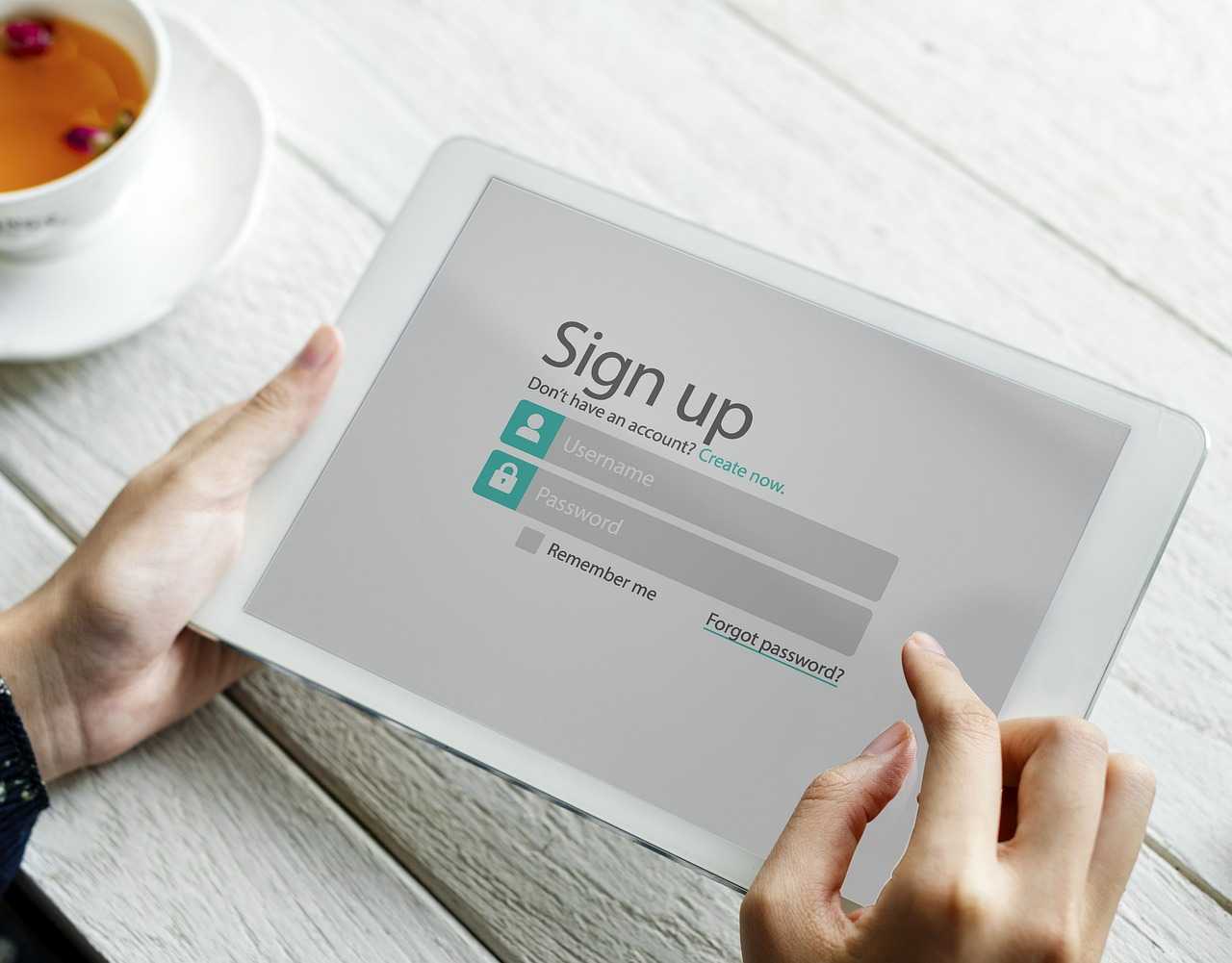
3. 重启设备试试看
有时候,网络问题可能只是暂时的缓存或者小故障引起的。这时候,关掉路由器和电脑,拔下网线,等待个一两分钟,然后重新插好网线,开机重启设备,往往就能解决问题。我有一次遇到网络断断续续的情况,就是通过重启设备搞定的,简单又有效。
4. 更换硬件排除故障
如果前面几步都试过了,还是没用,那可能是硬件本身出了问题。可以先换一根网线试试,看看是不是网线老化或者损坏了。如果网线没问题,那就得考虑路由器是否正常工作。可以借一个路由器来测试一下,如果换了路由器后网络恢复正常,那说明原来的路由器可能需要维修或者更换了。
总结与建议
总的来说,路由器连接台式电脑却无法上网的问题,通常可以通过检查网线连接、路由器设置、重启设备以及更换硬件这几步来解决。我建议大家在遇到问题时,先从最简单的硬件连接查起,确保网线和接口都没问题,然后再逐步排查路由器设置和设备状态。如果实在搞不定,也可以请教懂行的朋友,或者联系网络服务商寻求帮助。希望这些方法能帮到大家,让网络问题不再成为生活的困扰!







